Úprava fotek na dvou monitorech aneb jak na efektivní editaci

Větší pracovní plocha je pro mnoho z nás zásadní vylepšení práce s fotkami. Proto přinášíme nová vylepšení práce na dvou monitorech. Fotky si prostě zaslouží dostat více prostoru!
Možnosti nastavení dvou monitorů jsou široké a věříme, že každý uživatel potřebuje trochu něco jiného. V Zoner Studiu si můžete pro editaci nastavit mnoho variant toho, jak se okna mají na jednotlivých monitorech chovat. Navíc záleží, zda zrovna fotky třídíte, prohlížíte nebo upravujete. Pokusíme se v tomto článku dát několik tipů na různá pracovní rozložení. Sami si pak vyberte vlastní cestu a nastavte rozložení podle sebe.

Pokud máte jen jeden širokoúhlý monitor (UltraWide), můžete všechny tipy v tomto článku využít také. Když si otevřete dvě okna vedle sebe na jednom monitoru, funguje vše jako na dvou monitorech.
Průzkumník a plný náhled pro třídění a prohlížení
Pokud otevřete Zoner Studiu, máte pravděpodobně ve výchozím stavu program na jednom monitoru. Pokud se chcete ponořit do efektivní práce na dvou monitorech, klikněte na ikonu vpravo nahoře nebo použijte kláversu F10.

Tím se rozložení Zoner Studio dostane do módu, kdy se na každém monitoru děje něco jiného. A nyní začíná ta zajímavá práce.
První typická situace může být taková, že třídíte nebo prohlížíte fotky, takže na jednom monitoru nastavíte Průzkumník, kde vidíte miniatury a na druhém monitoru je režim Náhled, kde jedna fotka vyplní celou plochu. Dole navíc vidíte hodnocení, což je praktické pro třídění.
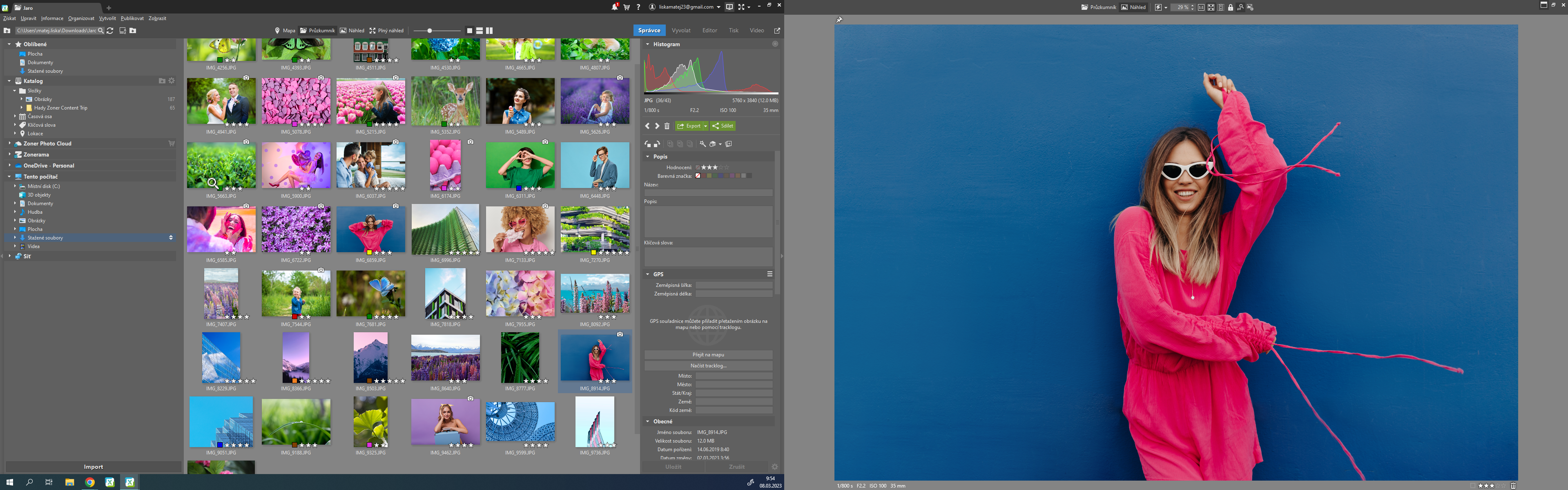
Fotka v Náhledu už se zobrazuje dost velká, ale pokud je to pro vás stále málo, skryjte si horní panel pomocí ikony vpravo nahoře, fotka tak bude ještě větší.
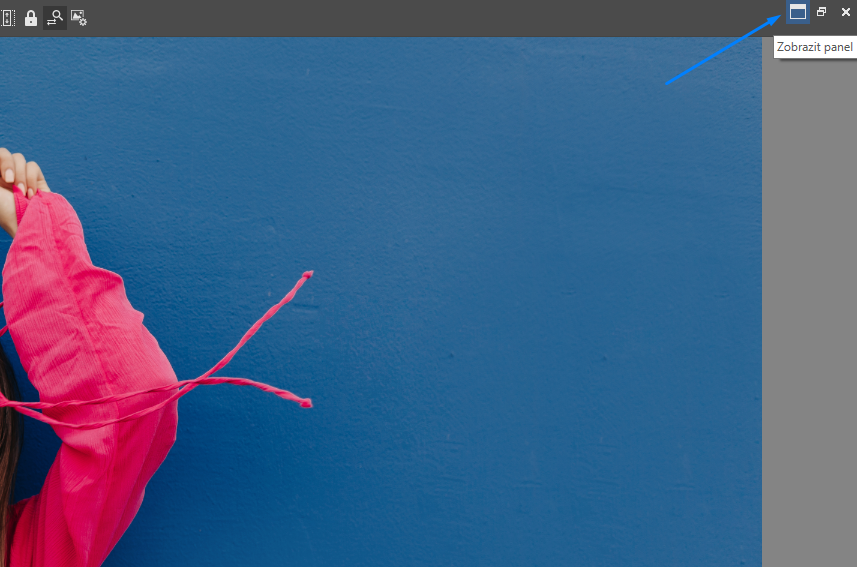
Panel nástrojů a plný náhled v Editoru i Vyvolat
Další možnosti využití jsou samozřejmě při úpravách. Všechna rozložení fungují ve všech modulech, takže nezáleží zda jste ve Vyvolat, Editoru, nebo ve Správci. Informační panel, nebo panel nástrojů máte vždy po ruce. Ukážeme si to třeba na příkladu Vyvolat.
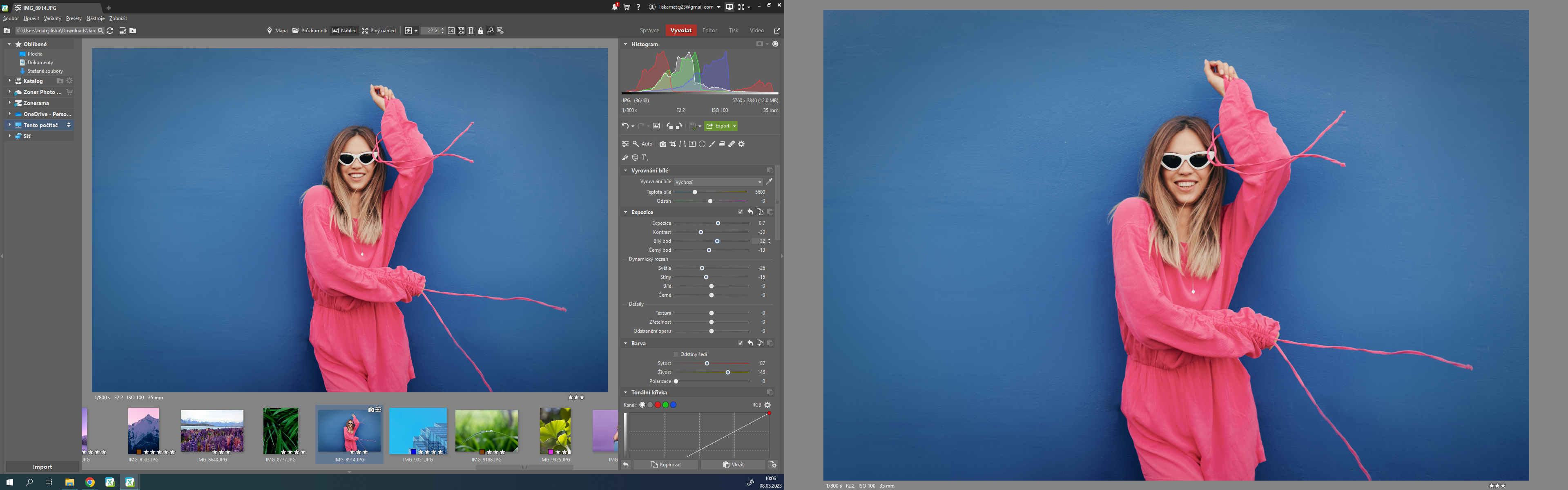
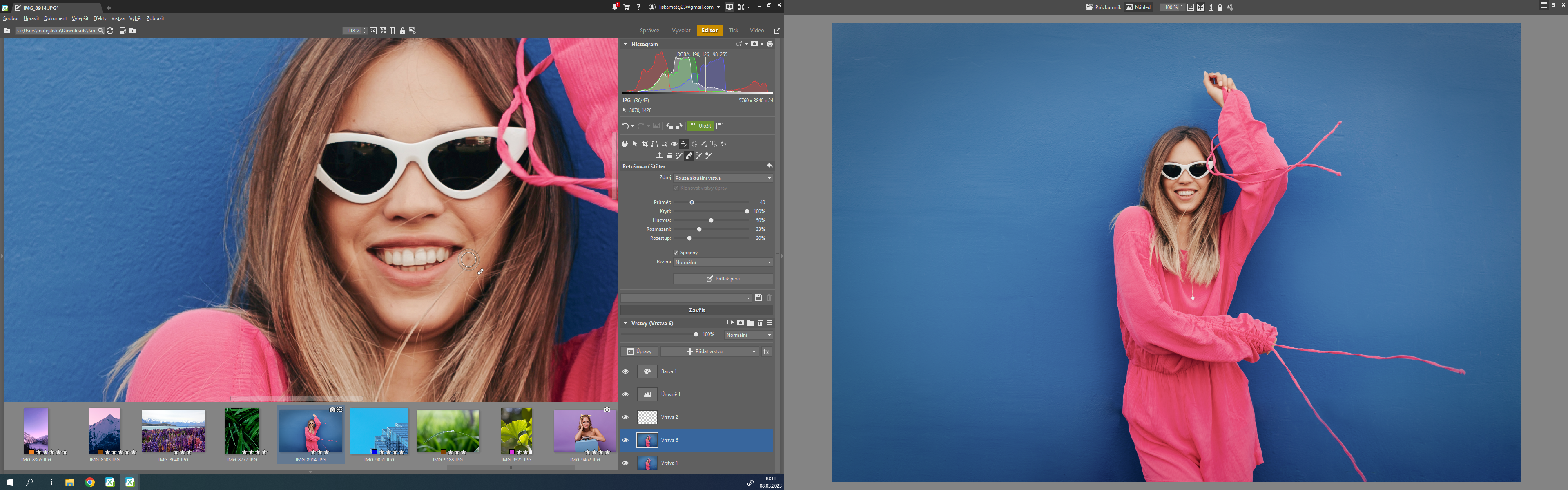
Další zajímavá kombinace je panel úprav s fotkou a Průzkumník na druhé obrazovce. Toho dosáhnete tak, že schováte boční navigátor i filmový pás dole a na druhém monitoru pak přepnete do Průzkumníku.
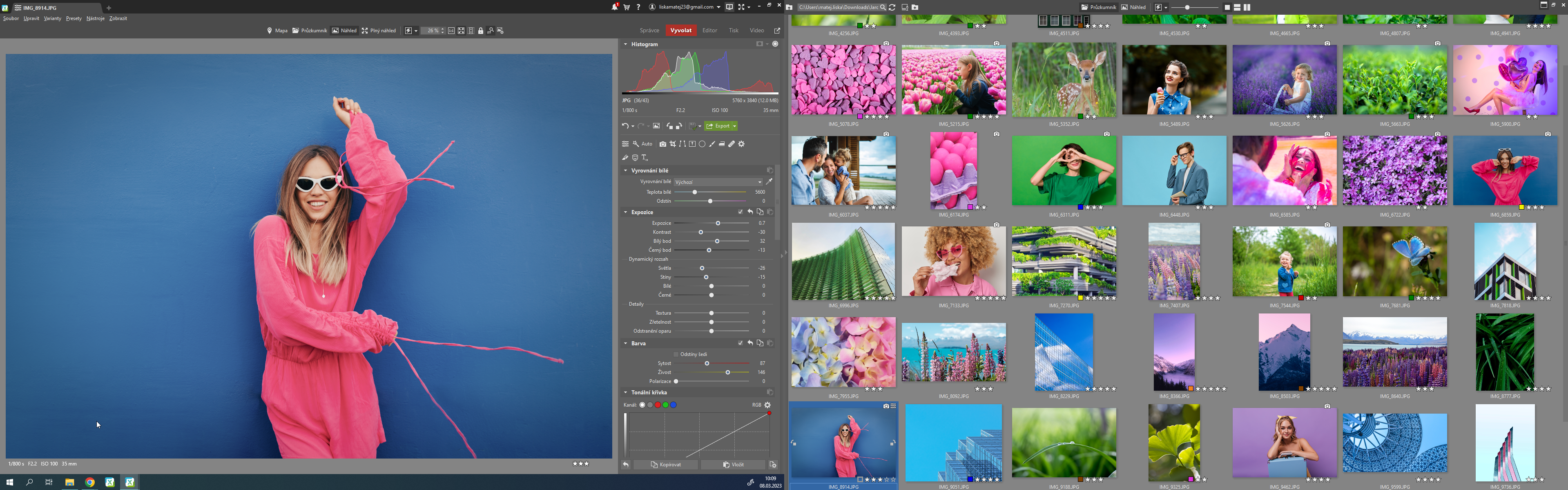
Připněte si referenční snímek
V případech, kdy upravujete sérii fotek a chcete je mít například barevně sladěné, můžete využít funkci připnutí, kterou už v Zoner Studio máme nějakou dobu. Pomocí připínáčku vlevo nahoře si jednu fotku připnete, ta zůstane zobrazena pořád a další fotky vedle upravujete podle ní. Zde je celkem praktické, když si nastavíte v horním panelu, Připínat pouze na druhém monitoru.
Využít můžete dokonce i Mapu
Poslední tip, který pro vás zde máme, i když to zdaleka není poslední možnost, je práce s mapou. Například pokud si chcete prohlédnout vaši dovolenou a máte u fotek souřadnice, je velmi efektivní si na jednom monitoru zapnout režim Mapa, dole nechat filmový pás a na druhém monitoru plný náhled.
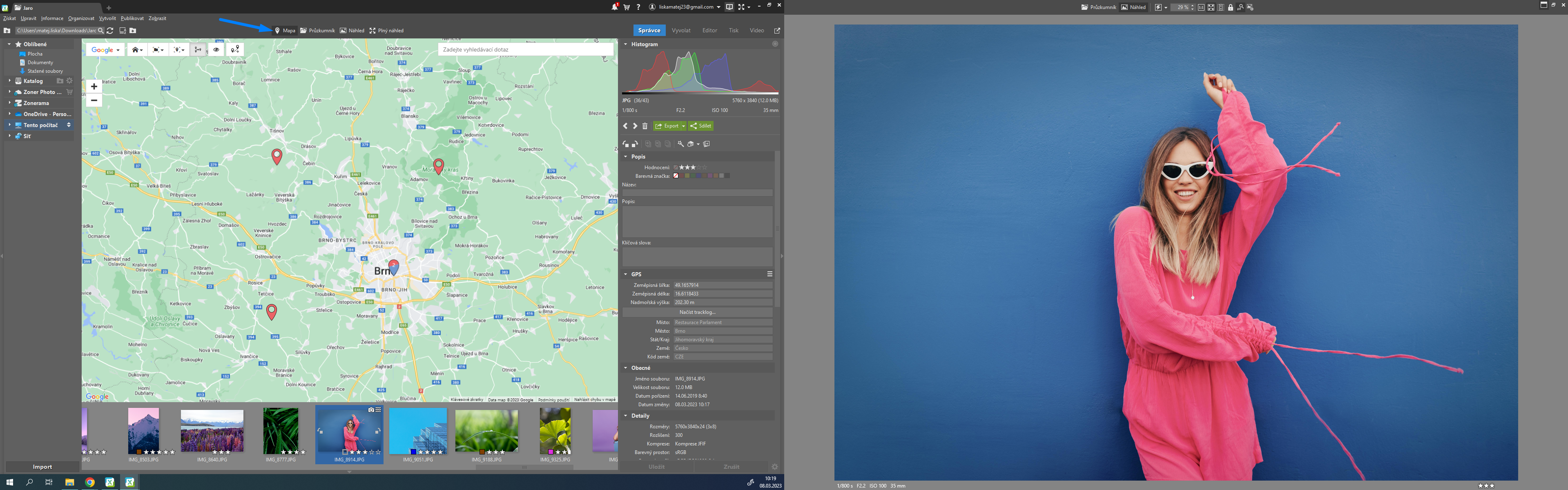
Tohle zdaleka není všechno, práce s dvěma monitory je velmi pohodlná a věříme, že si ji nastavíte přesně podle svých požadavků. Stáhněte si Zoner Studio na 7 dní zdarma bez omezení a pusťte se do efektivní práce na dvou monitorech.
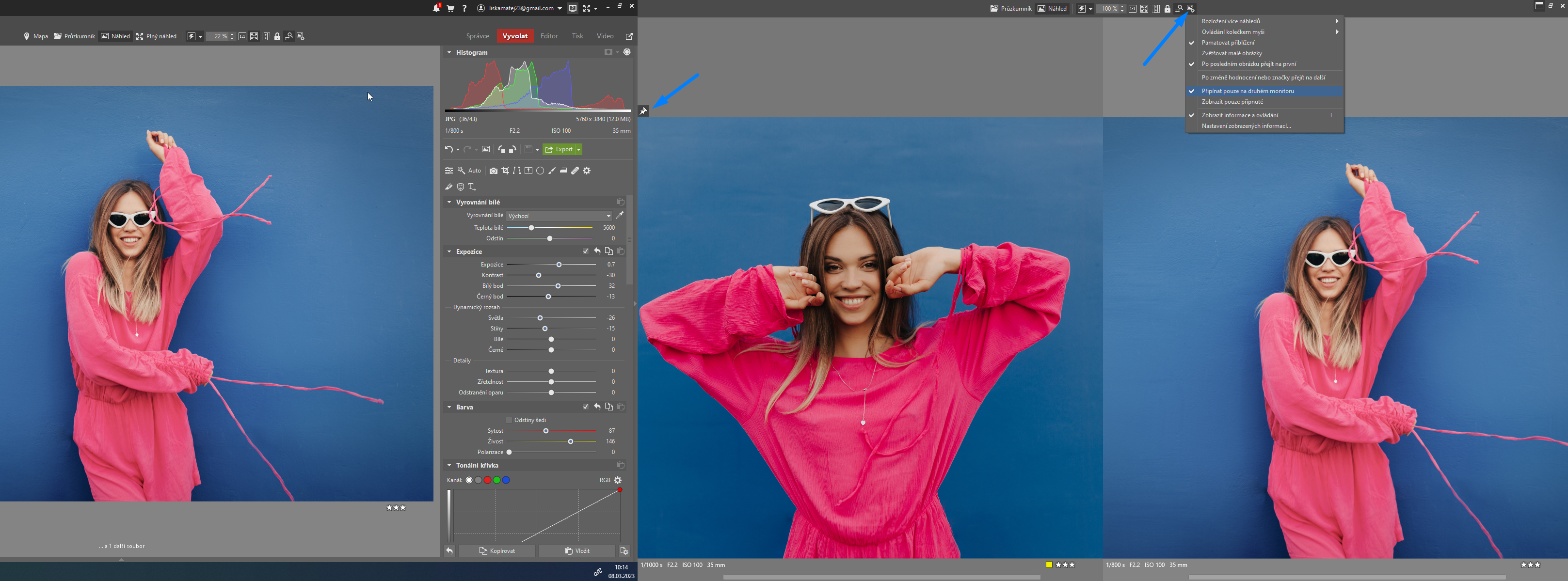

Zatím zde není žádný komentář.